在现代社交媒体的时代,人们对于手机图片的编辑需求越来越高,在智能手机的帮助下,我们可以轻松地拍摄和分享照片,但有时候我们希望在图片上添加一些文字来表达自己的思想和感受。如何在手机图片上添加文字呢?现市场上有许多应用程序可以满足我们的需求。这些应用程序提供了各种各样的字体、颜色和效果,使我们能够轻松地编辑和美化我们的图片。无论是为了在社交媒体上传达信息还是为了记录生活中的重要时刻,我们都可以利用这些应用程序将图片与文字相结合,创作出独特、有趣的作品。
如何在手机图片上添加文字
操作方法:
1.在手机里点击“相册”,打开要编辑的图片。
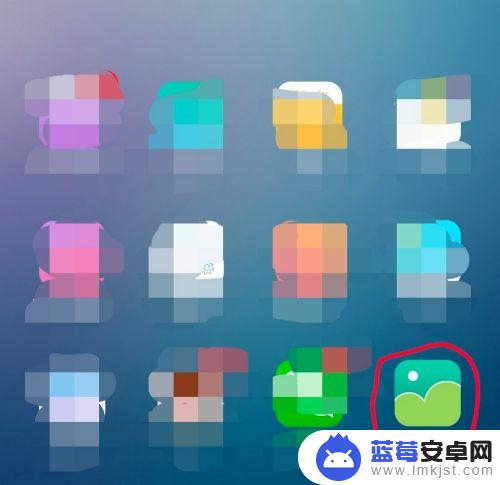

2.在图片上点击一下,下面出现编辑图片菜单,点击“文字”编辑功能,如下图所示。
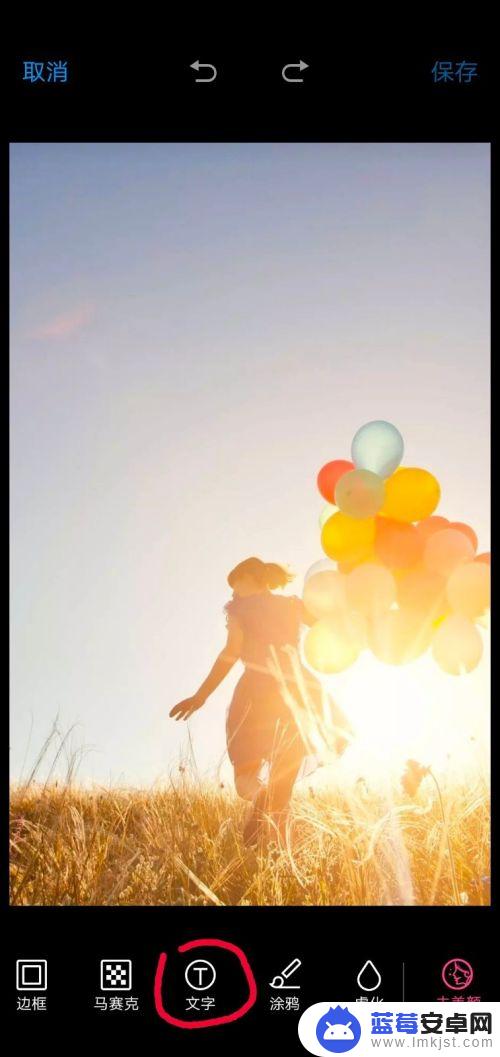
3.这时出现文字编辑的功能菜单,图片上会弹出一个文字输入框。在编辑菜单中选择字体颜色、字体类型,如选择字体为白色、经典字体类型。
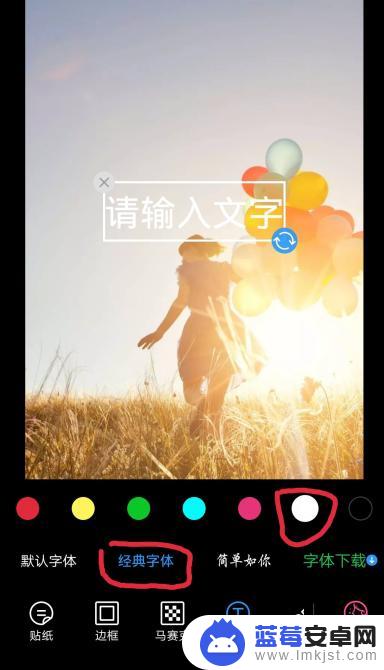
4.点击图片中输入的文字框,这时会弹出输入界面。输入你要添加的文字,如“往事如风”,点击完成按钮。
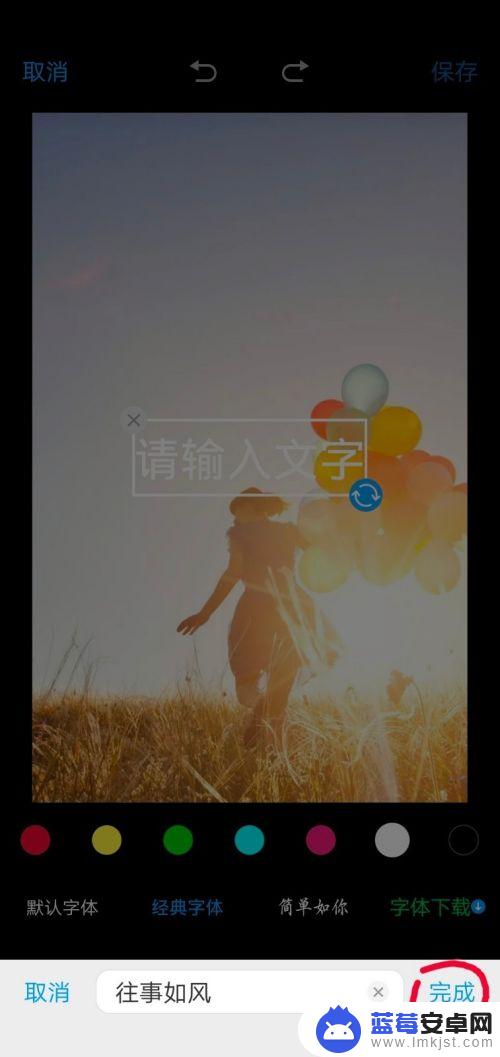
5.这时方框里就会显示要添加的文字,点击方框。出现右下角蓝色的箭头表示点击此箭头可以旋转文字方向;手指按着方框不动,可以移动方框的位置;方框变大变小可以改变文字的大小。
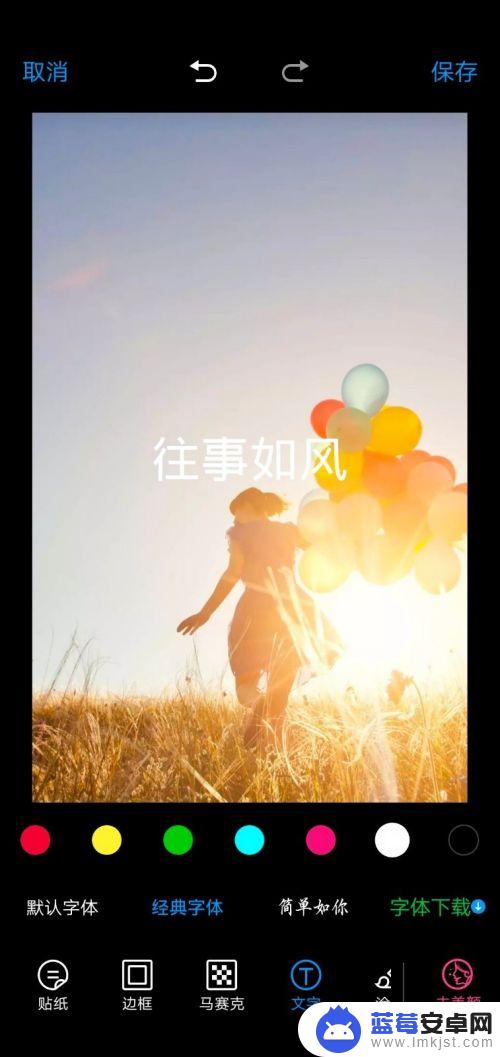

6.根据个人需求,编辑好文字之后,点击右上角的“保存”按钮,此张图片就编辑完成了。
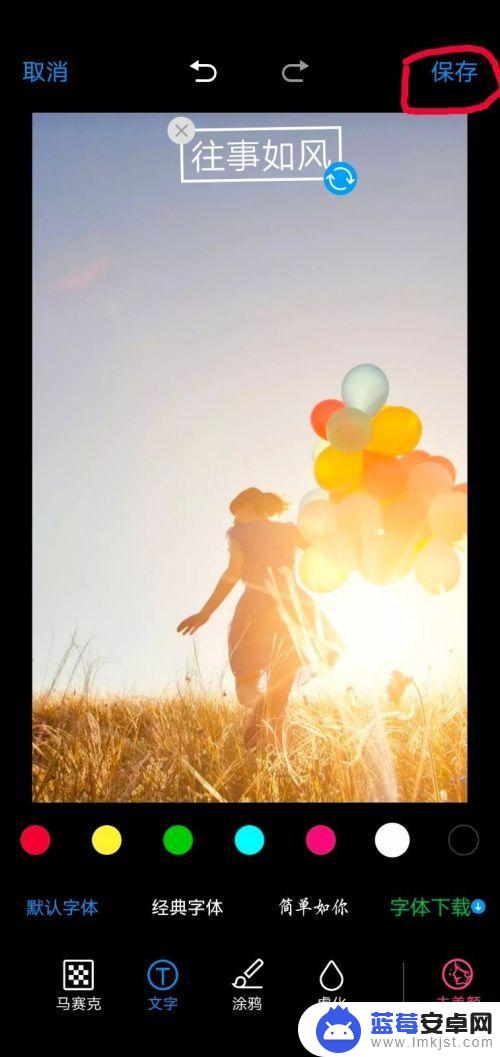

以上就是手机图片编辑文字的全部内容,遇到相同情况的朋友们可以参照小编的方法来处理,希望能对大家有所帮助。












